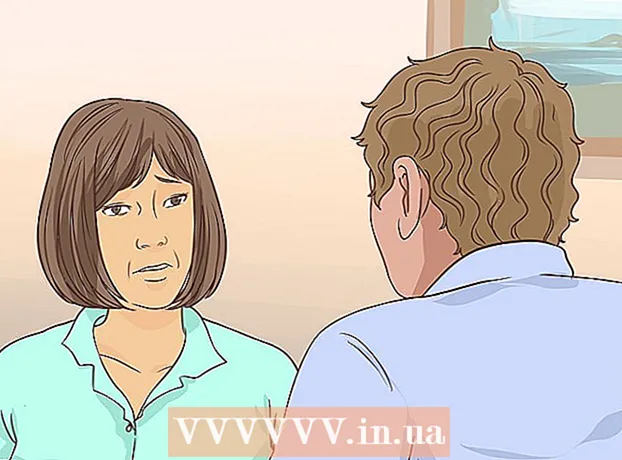Autore:
Judy Howell
Data Della Creazione:
6 Luglio 2021
Data Di Aggiornamento:
1 Luglio 2024
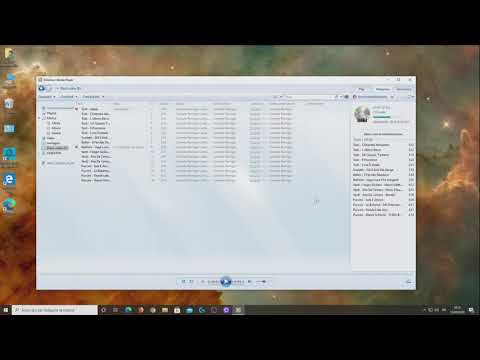
Contenuto
Quindi il disco rigido del tuo PC è quasi pieno di tutta la musica che hai scaricato da Internet e copiato da CD, e ora vuoi finalmente creare un CD di compilation da riprodurre in macchina o attraverso il tuo stereo. Qui puoi leggere come masterizzare un CD musicale utilizzando Windows Media Player 9. (Nota: questa procedura presuppone che tu possa lavorare con Microsoft Windows XP ed è per la versione inglese di Windows.)
Un'altra nota: il metodo qui descritto crea un CD WMA che non può essere riprodotto da tutti i lettori CD.
Al passo
 Apri Windows Media Player. L'icona di solito può essere trovata facendo clic su "START", quindi "Programmi", "Accessori", quindi "Svago" o Tutti i programmi. Lì dovresti essere in grado di trovare Windows Media Player.
Apri Windows Media Player. L'icona di solito può essere trovata facendo clic su "START", quindi "Programmi", "Accessori", quindi "Svago" o Tutti i programmi. Lì dovresti essere in grado di trovare Windows Media Player.  Fare clic sul pulsante "Libreria multimediale" sul lato sinistro della finestra.
Fare clic sul pulsante "Libreria multimediale" sul lato sinistro della finestra. Seleziona la musica che desideri masterizzare sul CD. Fare clic sulla scheda "Tutta la musica" situata nel riquadro di sinistra. La finestra di destra dovrebbe ora mostrare tutte le canzoni che hai sul tuo disco rigido.
Seleziona la musica che desideri masterizzare sul CD. Fare clic sulla scheda "Tutta la musica" situata nel riquadro di sinistra. La finestra di destra dovrebbe ora mostrare tutte le canzoni che hai sul tuo disco rigido.  Seleziona i brani che desideri copiare sul CD. Puoi farlo in molti modi diversi. Puoi fare clic con il pulsante destro del mouse su un brano, selezionare "Aggiungi all'elenco di masterizzazione", quindi tornare alla "Libreria multimediale" e quindi scegliere altri brani. Ovviamente puoi anche selezionare più brani contemporaneamente tenendo premuto CTRL mentre fai clic sui numeri. Con il tasto SHIFT premuto puoi anche lavorare velocemente selezionando la prima traccia, tenendo premuto SHIFT e poi l'ultima traccia che vuoi selezionare.
Seleziona i brani che desideri copiare sul CD. Puoi farlo in molti modi diversi. Puoi fare clic con il pulsante destro del mouse su un brano, selezionare "Aggiungi all'elenco di masterizzazione", quindi tornare alla "Libreria multimediale" e quindi scegliere altri brani. Ovviamente puoi anche selezionare più brani contemporaneamente tenendo premuto CTRL mentre fai clic sui numeri. Con il tasto SHIFT premuto puoi anche lavorare velocemente selezionando la prima traccia, tenendo premuto SHIFT e poi l'ultima traccia che vuoi selezionare.  Dopo aver selezionato tutti i brani desiderati, fare clic con il pulsante destro del mouse sulla selezione e quindi scegliere "Copia su CD o dispositivo". Questo ti porterà al menu "Copia su CD o dispositivo". Nella finestra a sinistra vengono visualizzati tutti i brani che si desidera masterizzare su CD, a destra una finestra vuota con il messaggio "Inserisci un CD vuoto nell'unità". Nella finestra di sinistra vedrai tutte le caselle di controllo accanto alle tracce. È possibile selezionare e deselezionare brani, brani che non si desidera o non si desidera masterizzare su CD. Consente inoltre di modificare l'ordine di riproduzione dei brani. Per fare ciò, fai clic su una traccia e mentre tieni premuto il pulsante del mouse, trascina la canzone in alto o in basso nella playlist.
Dopo aver selezionato tutti i brani desiderati, fare clic con il pulsante destro del mouse sulla selezione e quindi scegliere "Copia su CD o dispositivo". Questo ti porterà al menu "Copia su CD o dispositivo". Nella finestra a sinistra vengono visualizzati tutti i brani che si desidera masterizzare su CD, a destra una finestra vuota con il messaggio "Inserisci un CD vuoto nell'unità". Nella finestra di sinistra vedrai tutte le caselle di controllo accanto alle tracce. È possibile selezionare e deselezionare brani, brani che non si desidera o non si desidera masterizzare su CD. Consente inoltre di modificare l'ordine di riproduzione dei brani. Per fare ciò, fai clic su una traccia e mentre tieni premuto il pulsante del mouse, trascina la canzone in alto o in basso nella playlist.  Fare clic sul pulsante "Copia" nell'angolo in alto a destra di Windows Media Player. Apparirà una finestra che ti chiederà di inserire un CD-R o CD-RW vuoto nell'unità CD. Posiziona un CD-R vuoto nell'unità del tuo PC e fai clic su Riprova. Ora Windows Media Player dovrebbe iniziare a masterizzare il CD. Media Player converte le tracce in un formato CD speciale. Le barre di avanzamento accanto a ciascuna traccia mostrano quanto è progredito. Non preoccuparti, i file originali non verranno modificati. Quando tutte le tracce sono state convertite, vedrai delle barre di avanzamento accanto a ciascuna traccia che dice "Copia su CD". La finestra di destra dovrebbe mostrare il messaggio "Copia in corso".
Fare clic sul pulsante "Copia" nell'angolo in alto a destra di Windows Media Player. Apparirà una finestra che ti chiederà di inserire un CD-R o CD-RW vuoto nell'unità CD. Posiziona un CD-R vuoto nell'unità del tuo PC e fai clic su Riprova. Ora Windows Media Player dovrebbe iniziare a masterizzare il CD. Media Player converte le tracce in un formato CD speciale. Le barre di avanzamento accanto a ciascuna traccia mostrano quanto è progredito. Non preoccuparti, i file originali non verranno modificati. Quando tutte le tracce sono state convertite, vedrai delle barre di avanzamento accanto a ciascuna traccia che dice "Copia su CD". La finestra di destra dovrebbe mostrare il messaggio "Copia in corso".  E questo è tutto, hai finito! Windows dovrebbe espellere automaticamente il nuovo CD musicale una volta completata la masterizzazione. Se ciò non accade, dovrai farlo da solo, ma aspetta un po 'prima di premere il pulsante di espulsione fino al termine della masterizzazione!
E questo è tutto, hai finito! Windows dovrebbe espellere automaticamente il nuovo CD musicale una volta completata la masterizzazione. Se ciò non accade, dovrai farlo da solo, ma aspetta un po 'prima di premere il pulsante di espulsione fino al termine della masterizzazione!
Suggerimenti
- È possibile inserire un CD-R o CD-RW vuoto nell'unità CD-ROM in qualsiasi momento prima di fare clic su "Copia".
Avvertenze
- In generale, non è saggio fare molto con il PC mentre sta masterizzando un CD. Troppa attività sul disco rigido da parte di vari programmi può interrompere il processo di copia e rendere inutilizzabile il CD.